
Το ισχυρό νέο HTC One M9 είναι γεμάτο με εντυπωσιακά χαρακτηριστικά και κομψό σχεδιασμό αλουμινίου δύο τόμων, αλλά το τηλέφωνο μπορεί επίσης να διπλασιάζεται ως εύκολο τηλεχειριστήριο. Ακριβώς όπως το Galaxy S5 πέρυσι και μερικά τηλέφωνα από την LG, το HTC One M9 μπορεί να λειτουργήσει ως τηλεχειρισμός για οποιοδήποτε δωμάτιο και πολλαπλές συσκευές στο σπίτι σας.
Το Sporting ένα νέο δίχρωμο all-aluminum σχεδιασμό unibody, το Android 5.0 Lollipop και ένας νέος μηχανισμός θεμάτων για την αλλαγή του λογισμικού είναι ωραίο, αλλά αυτό δεν είναι μόνο αυτό που μπορεί να κάνει. Μπορεί επίσης να ελέγξει ολόκληρο το σαλόνι σας με την εφαρμογή Remote Control, που υποστηρίζεται από το Peel. Εδώ θα εξηγήσουμε πώς να ρυθμίσετε και να χρησιμοποιήσετε το HTC One M9 ως τηλεχειριστήριο.
Διαβάστε: HTC One M9 Review
Όπως τα περισσότερα παραδοσιακά τηλεχειριστήρια τηλεόρασης, υπάρχει ένα blaster IR στην κορυφή του HTC One M9 για την αποστολή όλων των σωστών σημάτων. Αυτό θα σας επιτρέψει να ελέγχετε την τηλεόραση HDTV, την έξυπνη τηλεόραση, το κιβώτιο καλωδίων και άλλους εξοπλισμούς οικιακού κινηματογράφου, όπως έναν δέκτη με ευκολία. Η προεγκατεστημένη εφαρμογή λειτουργεί υπέροχα, αλλά είναι ουσιαστικά η εφαρμογή Remote Peel, η οποία βρίσκεται επίσης στο Google Play Store, απλώς συνδυασμένη και τροποποιημένη από την HTC. Διαβάστε παρακάτω για να δείτε πώς να το χρησιμοποιήσετε και πώς να ρυθμίσετε και να χρησιμοποιήσετε το One M9 ως τηλεχειριστήριο.

Σε μια παρόμοια κίνηση όπως η Samsung, η HTC χρησιμοποιεί τη δημοφιλή εφαρμογή Peel Remote ως την προεπιλεγμένη εφαρμογή στο HTC One M9. Έχει τόνους τακτοποιημένων χαρακτηριστικών, εμφανίζει υπενθυμίσεις και προσαρμογή. Ένα από τα αγαπημένα μου χαρακτηριστικά είναι το κυμαινόμενο διαφανές κουμπί που σας αφήνει αμέσως να ανοίξετε το τηλεχειριστήριο για να αλλάξετε το κανάλι ή την ένταση, ελαχιστοποιώντας το. Επιπλέει όπως τα εικονίδια του Facebook Messenger, αλλά δεν είναι τόσο αποτρεπτικό. Μια άλλη επιλογή είναι να έχετε το τηλεχειριστήριο στην πτυσσόμενη γραμμή σας, καθώς και στην οθόνη κλειδώματος για εύκολη πρόσβαση.
Είτε παίζετε στον καναπέ, είτε δεν θέλετε να σηκωθείτε από το κρεβάτι σας για να βρείτε ένα χαμένο τηλεχειριστήριο, το HTC One M9 σας καλύπτει. Δείτε πώς να ξεκινήσετε.
Οδηγίες
Απλά πηγαίνετε στο δίσκο εφαρμογών και, στη συνέχεια, επιλέξτε την εφαρμογή Απομάκρυνση απομακρυσμένης απομακρυσμένης επιφάνειας, η οποία είναι κίτρινη εικόνα με εικονίδιο P σε σχήμα κυκλικού. Πριν ξεκινήσετε θα τοποθετήσετε την τοποθεσία σας, καθώς και έναν ταχυδρομικό κώδικα, ακολουθούμενο από τον παροχέα καλωδίων που έχετε επιλέξει να πληρώνετε πάρα πολύ κάθε μήνα. Αυτό τραβάει πραγματικά πληροφορίες από τον παροχέα σας, ώστε το τηλέφωνό σας να σας δώσει ακριβώς τι αερίζει στην τηλεόρασή σας, πότε, και πολλά άλλα.
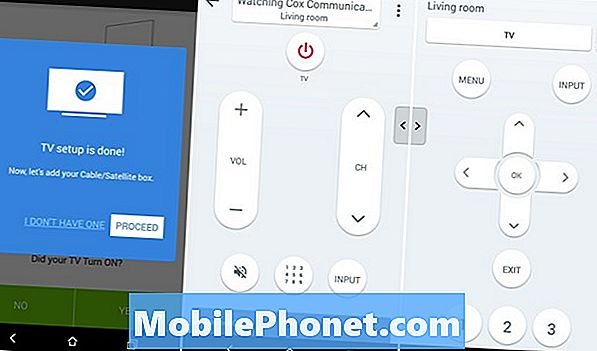
Ακολουθήστε τα βήματα ρύθμισης που αναφέρονται για να προσαρμόσετε τα κανάλια και τα αγαπημένα σας προγράμματα, καθώς και να συνδέσετε την τηλεόραση HDTV και άλλα κομμάτια οικιακού κινηματογράφου για να ξεκινήσετε. Η εφαρμογή Remote Peel υποστηρίζει σχεδόν όλες τις τηλεοπτικές μάρκες και τα περισσότερα καλώδια. Το έχω ρυθμίσει με το Vizio μου στο σαλόνι, την ειδική τηλεόραση Emerson Black Friday στην αίθουσα μου, μαζί με ολόκληρο το home cinema μου, το οποίο μου επιτρέπει να ελέγξω το κιβώτιο καλωδίων και το δέκτη μου Denon. Είναι ωραίο.
Η εφαρμογή θα σας καθοδηγήσει να απενεργοποιήσετε κάθε συσκευή και, στη συνέχεια, θα σας οδηγήσει στην προσπάθειά σας να πατήσετε το κουμπί τροφοδοσίας, την ένταση προς τα κάτω ή άλλα πράγματα, μέχρι να πάρει τον σωστό κώδικα. Εάν έχετε ρυθμίσει ποτέ ένα τηλεχειριστήριο πριν μάθετε τι να περιμένετε, μόνο η εφαρμογή το κάνει για σας. Εάν ο κώδικας λειτουργεί μόνο χτυπήσει ναι, αν όχι, δοκιμάστε ένα άλλο. Δεν τους πληκτρολογεί, κάνει τα πάντα. Μόλις ολοκληρωθεί, μπορείτε να ελέγξετε τα κανάλια, τον όγκο, τις εισροές και άλλα. Σημασία ότι μπορώ να αλλάξω την είσοδο στο HDMI 2 για το ραβδί Chromecast ή Fire TV και να κάνω όλα όσα όλα προέρχονται από το τηλέφωνο.
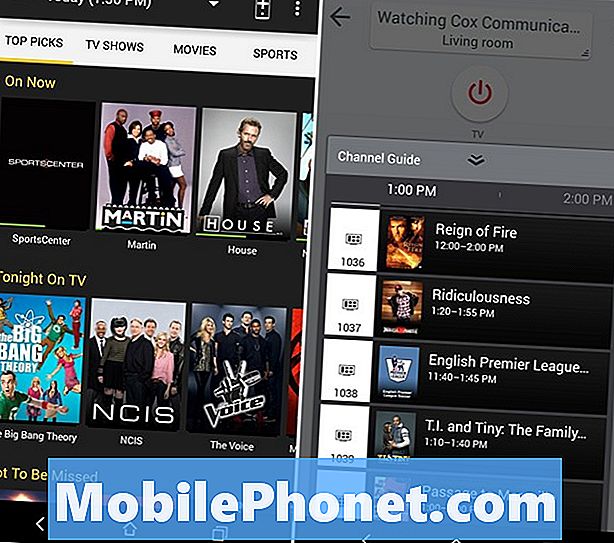
Μας αρέσει επίσης ότι η εφαρμογή Peel Remote συνιστά εκπομπές που ίσως σας αρέσουν. Διαθέτει Οδηγό Τηλεόρασης, Κορυφαίες επιλογές και ακόμη και μια καρτέλα εξατομίκευσης όπου μπορείτε να καταργήσετε την επιλογή των όσων δεν σας αρέσει και, στη συνέχεια, να λάβετε μεγάλα πλακάκια που δείχνουν εκπομπές με βάση το ενδιαφέρον σας. Μπορείτε να εισάγετε ακόμη και εάν είστε άνδρες ή γυναίκες και το εύρος ηλικίας σας. Είναι εξαιρετικά προσαρμόσιμο και υπάρχει ένα προφίλ που μπορείτε να ορίσετε για να ορίσετε τα αγαπημένα σας, να ελέγξετε τη ζωντανή τηλεόραση και να αλλάξετε τις ρυθμίσεις. Η εμφάνιση υπενθυμίσεων είναι μία από τις αγαπημένες μου λειτουργίες, πατήστε σε μια εκπομπή και πατήστε το κουμπί υπενθύμισης μου και τελειώσατε όλοι. Μπορείτε ανά πάσα στιγμή να πατήσετε απλώς το εικονίδιο απομακρυσμένου ελέγχου στο πάνω δεξί μέρος για να επιστρέψετε στο τηλεχειριστήριο για να ελέγξετε τι χρειάζεται.
Όπως αναφέρθηκε παραπάνω, το τηλεχειριστήριο μπορεί επίσης να προστεθεί στην μπάρα παρατεταμένης ειδοποίησης, καθώς και στην κλειδαριά οθόνης. Στην εφαρμογή Τηλεχειριστήριο απλά κατευθυνθείτε στις ρυθμίσεις και μετακινηθείτε προς τα κάτω για να επιλέξετε το πλαίσιο "Εμφάνιση τηλεχειριστηρίου στον πίνακα ειδοποιήσεων" και "Πάντα σε απομακρυσμένο γραφικό στοιχείο" και είστε όλοι έτοιμοι για κάθε περίσταση.
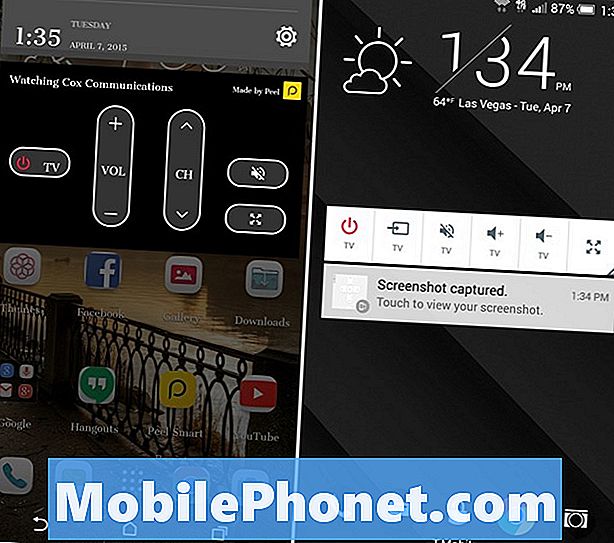
Μας αρέσει ότι τα τηλεχειριστήρια λειτουργούν ακριβώς από την κλειδαριά οθόνης, αλλά είναι μικρά και δεν είναι τόσο εύχρηστα όσο η μέθοδος της Samsung.Στη συνέχεια, η γραμμή ειδοποιήσεων είναι μισή γεμάτη με την επίμονη ειδοποίηση, αν την ενεργοποιήσετε, και δεν μπορεί να ελαχιστοποιηθεί όπως οι προσφορές της Samsung. Τα χειριστήρια της οθόνης κλειδώματος είναι μικρά αλλά έχουν στοιχεία ελέγχου ισχύος, εισόδου και έντασης σε μικρά κουτάκια και έπειτα ένα κουμπί επεκτάσεως για να ξεκλειδώσετε απευθείας στην εφαρμογή.
Διαβάστε: HTC One M9 εναντίον HTC One (M7): Αξίζει την αναβάθμιση;
Μόνο το παράπονό μας είναι ότι δεν υπάρχει επιλογή να προσθέσετε μια γρήγορη εναλλαγή για το απομακρυσμένο κουμπί στις συντομεύσεις της γραμμής ειδοποιήσεων στην κορυφή της παλλόχρωμης απόχρωσης και ότι δεν μπορούμε να το ελαχιστοποιήσουμε όταν βρίσκεται στη γραμμή ειδοποιήσεων. Αυτή η λειτουργία παρέχεται από την LG, αλλά η HTC επέλεξε να μην το θέσει επάνω για εύκολη εναλλαγή μεταξύ ενεργοποίησης και απενεργοποίησης. Το απομακρυσμένο τηλέφωνο της LG είναι η δική του εφαρμογή, ενώ η HTC χρησιμοποιεί την εφαρμογή Peel, ώστε να μην ενσωματώνεται και με το λογισμικό.
Όλα τα είπε και έκαναν, όμως, η εφαρμογή Peel κάνει ακριβώς ό, τι χρειάζεστε και το κάνει καλά. Ο παραπάνω οδηγός είναι μόνο εσείς που γνωρίζετε. Αυτό είναι το μόνο που υπάρχει σε αυτό. Έτσι πάρτε το setup, και απολαύστε!

